 |
| 最終效果 |
 |
|||
1、打開原圖素材,新建曲線調整層,目的將暗部提亮。 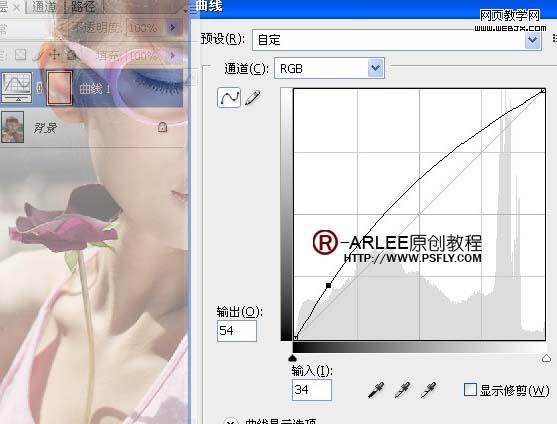

2、利用圖層蒙版將衣服上過亮的搽出來。 
|||
3、蓋印可見圖層,連續選四次高光區域,快捷鍵ctrl+alt+shift+~ 連續四次,復制選的區域出來。 
4、添加圖層蒙版,將五官,頭發衣服細節搽出來,目的-neat進行磨皮細節處理。 
5、蓋印可見圖層,連續選兩次高光區域,快捷鍵ctrl+alt+shift+~ 連續兩次。 
|||
6、圖像-調整-陰影高光目的改變陰影過暗與調整質感。 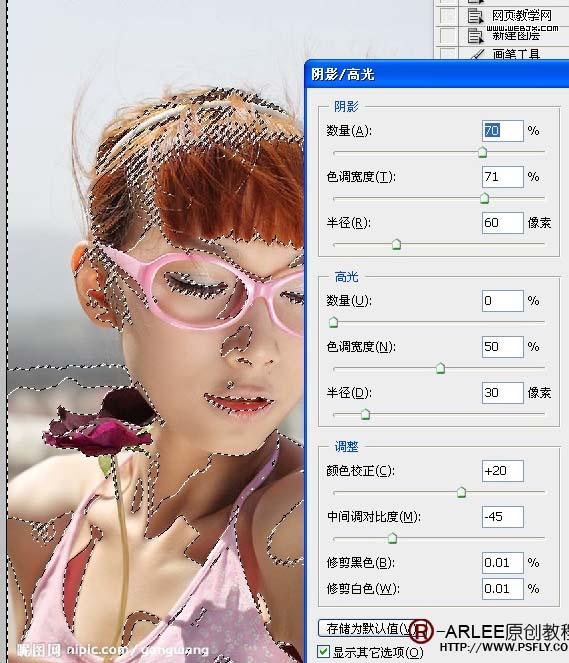
7、新建可選顏色調整層。 
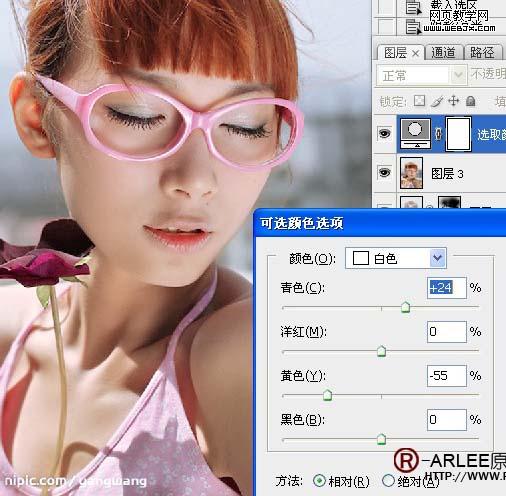
|||
8、蓋印可見圖層,將花勾選出來,用可選進行調整。 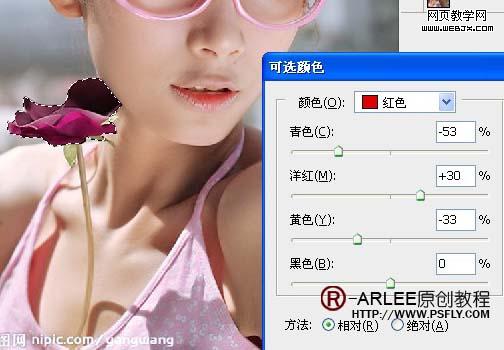
9、新建一個空白圖層,用白色畫筆,硬度為0,在手臂上涂上一筆。 
10、模式改為柔光,現在我們發現手臂有了光感。 
11、蓋印可見圖層。新建曲線調整層。 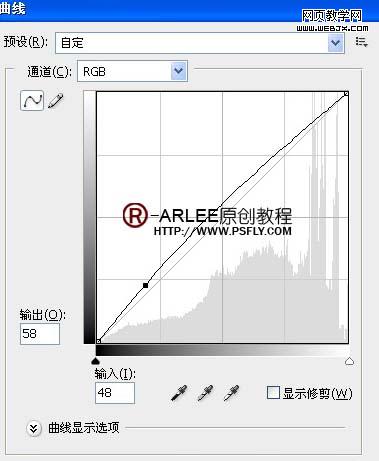
|||
12、新建可選調整層。 

13、新建個空白圖層為美女加點腮紅,先拉個選區,羽化一下,具體看圖。 
14、選取腮紅的顏色。 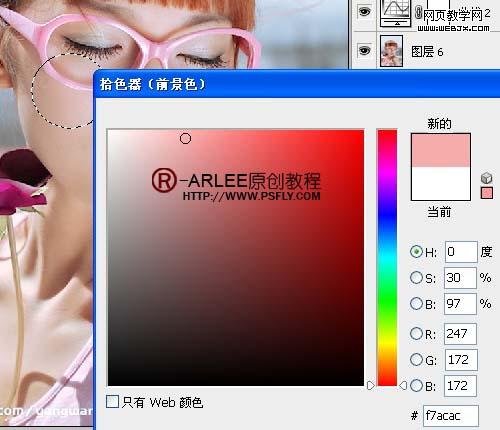
15、模式改為顏色。 
|||
16、蓋印可見圖層,再復制一層,濾鏡-渲染-鏡頭光暈,具體如圖。 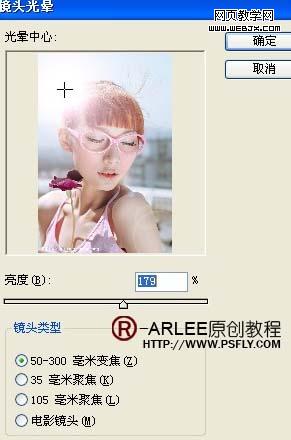
17、添加圖層蒙版,將多余的光暈搽除。 
18、更改不透明度。 
19、蓋印可見圖層,自動對比度。 
20、不透明度更改。 
|||
|||
24、新建可選顏色調整層,參數設置如下圖,確定后完成最終效果。 


新聞熱點
疑難解答